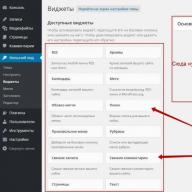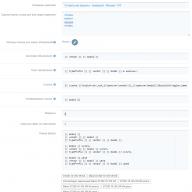Yandex ფოსტაგთავაზობთ ერთ ძალიან სასარგებლო და, რაც მთავარია, უფასო კორპორატიული ფოსტის სერვისს, სადაც შეგიძლიათ დააკავშირეთ თქვენი დომენი Yandex-ში და გამოიყენეთ ფოსტა თქვენი დომენის სახელით და შინაარსით Yandex-იდან. და ეს მართლაც მოსახერხებელია და შეგიძლიათ გადაიტანოთ არა მთელი დომენი, არამედ მხოლოდ ფოსტის ნაწილი ( ფოსტის სერვერის MX ჩანაწერები). ანუ, საიტი იმუშავებს როგორც ადრე და ფოსტა გადაეცემა Yandex Mail-ს. და სწორედ ამ პროცედურას აღვწერ ამ ჩანაწერში.
რადგან ხელთ მაქვს ISP მენეჯერი, მაშინ ამას გავაკეთებ ამ ჰოსტინგის მართვის სისტემაზე აქცენტით ყველა ნიუანსით, რომელიც წარმოიქმნება „IP მენეჯერთან“ მუშაობისას.
დომენის დადასტურება Yandex Mail-ისთვის
თქვენი დომენის გარსით და Yandex-ის შევსების ფოსტის გაგზავნის პირველი ნაბიჯი არის დომენის დადასტურება (ჩემს შემთხვევაში, როდესაც მე მაქვს სხვა ჰოსტინგი და სხვა დანიშნულება თავად საიტისთვის).აქ არაფერია რთული: ფაილის შექმნასაიტის root-ში სასურველი სახელით და საჭირო შინაარსით და ეს არის ის - გადამოწმება გავიდა, საიტი დადასტურებულია.
MX DNS ჩანაწერების კონფიგურაცია ISPmanager-ში (Yandex.Mail-ისთვის)
მაგრამ ეს ნაბიჯი უფრო რთულია და მოითხოვს ფრთხილად შესწავლას, რადგან ის განსაზღვრავს რამდენად კარგად და შეუფერხებლად იმუშავებს თქვენი ფოსტა Yandex-ზე და იმუშავებს თუ არა საერთოდ.1) წაშალეთ დომენი "ელ.ფოსტა" -> "ფოსტის დომენები" განყოფილებიდან (რადგან ISPmanager, სავარაუდოდ, დაარეგისტრირებს ზოგიერთ მონაცემს DNS-ში და თუ ეს არ გაკეთებულა, მაშინ ზოგიერთი ასო ვერ მიაღწევს Yandex ფოსტას).
2) ახლა თქვენ გჭირდებათ დაამატეთ MX ჩანაწერებითქვენი საიტის DNS-ში. ამის გაკეთება შეგიძლიათ "მთავარი" -> "დომენის სახელები" განყოფილებაში და ორჯერ დააწკაპუნეთ დომენზე მარცხენა ღილაკით და დაინახავთ დომენის DNS ჩანაწერების ჩამონათვალს. ჩვენი ამოცანაა ძველი MX-ების ამოღება და ახლის დამატება და ამის გაკეთება შეგიძლიათ ასე:
ა)წაშალეთ ყველა ჩანაწერი ტიპის MX (ფოსტის სერვერი)და TXT (ტექსტის შეყვანა).
ბ)დაამატეთ Yandex ფოსტის სერვერი:
სახელი: YOUR.DOMAIN. ტიპი: MX (ფოსტის სერვერი) მისამართი: mx.yandex.ru. პრიორიტეტი: 10
ნუ დაივიწყებთ დომენის შემდგომ პერიოდზე, ეს აუცილებელია.
V) SPF ჩანაწერის გადამისამართება სხვა ჩანაწერის დამატებით:
სახელი: YOUR.DOMAIN. ტიპი: TXT (ტექსტური ჩანაწერი) მისამართი: v=spf1 გადამისამართება=_spf.yandex.ru
ეს აუცილებელია იმისათვის, რომ "კარგი" ასოები არ დასრულდეს სპამში.
თქვენ უნდა დაასრულოთ მსგავსი რამ ( მართალია, დომენი აქ ივსება example.test და ორივე ჩანაწერის დამატება სურათზე ერთდროულად არის ნაჩვენები, რათა ყველაფერი ერთ სურათში გაერთიანდეს, მაგრამ არსი იგივეა.):
Yandex-ის პანელზე შენახვისა და რამდენიმე დაწკაპუნების შემდეგ, ფოსტა იმუშავებს ისე, როგორც უნდა. და კიდევ ერთი ნიუანსი: DNS მყისიერად არ განახლდება, ამიტომ გირჩევთ, დაელოდოთ 10-30 წუთი Yandex პანელის მონახულებამდე.
სხვათა შორის, ეს ინფორმაცია Yandex Mail-ის ISPmanager-ში დაყენების შესახებ მოგვაწოდა ISP სისტემის ერთ-ერთმა მთავარმა დეველოპერმა, მეტსახელად ls და მადლობა მას სურათისთვის.
წარმატებებს გისურვებთ თქვენს ელფოსტაზე და ნაკლებ სპამი! =)
კითხვები, შესწორებები და ა.შ. მოხარული ვიქნები, რომ გნახავთ კომენტარებში.
ინსტრუქციები
თუ თქვენ გაქვთ მუდმივი კავშირი ინტერნეტთან და საკუთარ სერვერთან, შესაძლოა საჭირო გახდეს სისტემის ხელახალი კონფიგურაცია ელ.ფოსტის კლიენტების უფრო მოსახერხებელი მართვისთვის, საფოსტო ყუთის ზომის კვოტების დაყენება, გამოყენებული ინტერფეისის შეცვლა და ა.შ. ამ პროცედურის ნაწილია MX ჩანაწერების რეგისტრაცია. პირველ რიგში, განსაზღვრეთ თქვენი IP მისამართი ან დომენის სახელი, რომელსაც იყენებთ. დარწმუნდით, რომ ფოსტის სერვერი წარმატებით არის დაინსტალირებული და სწორად მუშაობს.
დარწმუნდით, რომ არ არის პრობლემები წინა და უკანა ზონებში. ამისათვის გამოიყენეთ ping ბრძანება თქვენი დომენის სახელით და განსაზღვრეთ IP მისამართი. ამის შემდეგ გაუშვით nslookup ბრძანება ნაპოვნი IP მისამართზე და დაადგინეთ შესაბამისი დომენის ჩანაწერის სახელი. თუ წინა და უკანა ზონის ჩანაწერები ნაჩვენებია სწორად, წაშალეთ არსებული Mail Exchange ჩანაწერები.
ჩაწერეთ საჭირო MX ჩანაწერები. ამისათვის მიუთითეთ სასურველი სახელი (უმეტეს შემთხვევაში, ეს არის mx. ან mail.) და IP მისამართი, რომელიც მუშაობს ფოსტის შეტყობინებებთან. ეს აუცილებელია იმ მისამართის შესარჩევად, რომელსაც ყველა ფოსტის სერვერი დაუკავშირდება ფოსტის გაგზავნისას. თუ ამ მისამართის გამოყენება შეუძლებელია, გამოყენებული იქნება დომენის სახელი. ასე რომ, MX ჩანაწერების ნაგულისხმევი მნიშვნელობებია:
- mx1.domain_name.com;
- რელე. domain_name.com.
ცვლილების შემდეგ, ეს მნიშვნელობები ასე გამოიყურება:
- mail1.domain_name.com;
- mail2.domain_name.com.
საბოლოო ნაბიჯი არის ფოსტის კონფიგურაციის პარამეტრების შეცვლა. ამისათვის შეიყვანეთ ფოსტის სერვერის სახელი ელ.ფოსტის გაგზავნისთვის SMTP პარამეტრებში და შექმენით დომენი თქვენთვის. დაამატეთ საჭირო მომხმარებლები და შეამოწმეთ შექმნილი კონფიგურაციის ფუნქციონირება.
შენიშვნა
გთხოვთ გაითვალისწინოთ, რომ MX ჩანაწერების შეცვლა მხოლოდ ფოსტის სერვერის შერჩევის მეთოდია, რომლის სწორი მუშაობა მომხმარებლის საზრუნავია.
წყაროები:
- როგორ დაარეგისტრირო MX ჩანაწერი
- როგორ დაარეგისტრირო სერვერი დომენში
MX ჩანაწერი არის ინფორმაცია იმის შესახებ, თუ რომელი ფოსტის სერვერების მიმღები IP მისამართები შეესაბამება კონკრეტულ დომენურ სახელს. ეს ინფორმაცია ინახება დომენის სახელების სერვერზე (DNS) და შეგიძლიათ იპოვოთ nslookup უტილიტის გამოყენებით.
დაგჭირდებათ
- - ინტერნეტთან დაკავშირებული კომპიუტერი.
ინსტრუქციები
შედით ბრძანების ხაზში. Linux ოპერაციულ სისტემაში, ტექსტური ინტერფეისის გამოყენებისას, დამატებითი ქმედებები არ იქნება საჭირო (გარდა თქვენი შესვლისა და პაროლის შეყვანისა, თუ ეს ადრე არ გაკეთებულა). თუ იყენებთ ამა თუ იმ გრაფიკულ გარსს (მაგალითად, Gnome, JWM ან KDE), გაუშვით სისტემაში ხელმისაწვდომი ტერმინალის ერთ-ერთი ემულატორი. ეს შეიძლება იყოს, კერძოდ, Konsole, rxvt და xterm. ყველა მომხმარებელს შეუძლია გაუშვას nslookup, ასე რომ თქვენ არ გჭირდებათ შესვლა, როგორც root, ამისათვის.
ასევე Linux-ში შეგიძლიათ გადახვიდეთ ბრძანების ხაზის რეჟიმში Ctrl-Alt-F2 ღილაკების დაჭერით და შემდეგ, საჭიროების შემთხვევაში, თქვენი მომხმარებლის სახელისა და პაროლის შეყვანით. GUI-ში დასაბრუნებლად, შეიყვანეთ გამოსვლის ბრძანება და შემდეგ დააჭირეთ Alt-F7, ან თუ ეს არ დაგვეხმარება, Alt-F5.
Windows XP-ში ბრძანების რეჟიმში შესასვლელად დააწკაპუნეთ ღილაკზე „დაწყება“, მენიუდან აირჩიეთ „Run“ და შემდეგ შეიყვანეთ cmd შესრულებადი ფაილის სახელი. Windows 7-ში დააწკაპუნეთ ოპერაციული სისტემის ლოგოს ღილაკზე, შემდეგ ჩაწერეთ cmd საძიებო ველში. cmd.exe ფაილი ავტომატურად მოიძებნება - თქვენ უბრალოდ უნდა აირჩიოთ ის და დაიწყება.
nslookup პროგრამა დაინსტალირებულია როგორც Linux-ში, ასევე Windows-ში, ასე რომ თქვენ არ გჭირდებათ რაიმე პროგრამის ჩამოტვირთვა. მისი გასაღებების სინტაქსი ორივე ოპერაციულ სისტემაში ერთნაირია. გაუშვით ასე:
nslookup -type=mx server.domain, სადაც server.domain არის დომენის სახელი.
საპასუხოდ, თქვენ მალე მიიღებთ ყველა საჭირო ინფორმაციას. ეკრანზე გამოტანილ სიაში ყურადღება მიაქციეთ მხოლოდ იმ ხაზებს, რომლებიც შეიცავს ასოების mx კომბინაციას - ეს არის მონაცემები სერვერების შესახებ, რომლებიც განკუთვნილია ფოსტის მისაღებად. თქვენ არ გჭირდებათ ინფორმაცია სხვა სერვერების შესახებ.
თუ ბრძანების ხაზის სესია დაიწყო ფანჯრის რეჟიმში, დააკოპირეთ ყველა საჭირო მონაცემი ბუფერში და იქიდან ნებისმიერ ტექსტურ რედაქტორში, შემდეგ დახურეთ კონსოლი. ტექსტურ რეჟიმში მუშაობისას მოგიწევთ მიღებული ინფორმაციის ხელით გადაწერა. ამის თავიდან ასაცილებლად გამოიყენეთ ეს კონსტრუქცია:
nslookup -type=mx server.domain > text.txt
nslookup უტილიტის მიერ გამომავალი მონაცემები დაკოპირდება text.txt ფაილში (მას შეიძლება სხვა სახელი დაერქვას).
წყაროები:
- როგორ შეამოწმოთ დომენის ჩანაწერები
ინტერნეტში დომენური სახელების გამოყენებით ყველა მისამართი მთლიანად ეფუძნება გლობალურ იერარქიულ DNS სისტემას. მისი სტრუქტურა და ფუნქციონირების პრინციპები გულისხმობს ხელმისაწვდომი რესურსების შესახებ მრავალფეროვანი მონაცემების მოპოვების შესაძლებლობას. ამრიგად, MX ჩანაწერები შეიცავს ინფორმაციას დომენის ფოსტის სერვერების შესახებ. მათი ნახვა შეგიძლიათ სპეციალური კომუნალური საშუალებების გამოყენებით.

დაგჭირდებათ
- - სამიზნე მანქანაზე nslookup-ის გაშვების შესაძლებლობა.
ინსტრუქციები
Windows ოპერაციულ სისტემებზე მუშაობისას დაიწყეთ ბრძანების პროცესორი. ამისათვის დააჭირეთ ღილაკს "დაწყება", რომელიც მდებარეობს სამუშაო პანელზე სამუშაო მაგიდაზე. მენიუში, რომელიც გამოჩნდება ამის შემდეგ, დააწკაპუნეთ "Run" პუნქტზე. გაიხსნება ჭურვი "გაშვების პროგრამის" დიალოგი. მის "ღია" ველში შეიყვანეთ cmd. დააწკაპუნეთ OK.
დააკავშირეთ დომენი Yandexშეგიძლიათ გადადით https://pdd.yandex.ru/domains_add-ზე.
დომენის დასაკავშირებლად უნდა შეხვიდეთ სისტემაში (თუ არ გაქვთ Yandex ანგარიში, უნდა დარეგისტრირდეთ). ავტორიზაციის შემდეგ, თქვენ უნდა შეიყვანოთ თქვენი დომენი ""-ის გვერდით ველში. დომენის დაკავშირება"და დააწკაპუნეთ მასზე.
ამის შემდეგ, თქვენ უნდა დაადასტუროთ თქვენი უფლებები დომენის ფლობაზე. Yandex გთავაზობთ ამის გაკეთებას სამი განსხვავებული გზით:
- HTML ფაილის განთავსებით;
- შექმნით CNAME ჩანაწერებიქვედომენისთვის;
- დომენისთვის საკონტაქტო ელფოსტის შეცვლით (ამ მეთოდს არ მივიჩნევთ, ვინაიდან ნაკლებად მოსახერხებლად და შრომატევად მიგვაჩნია. ჩვენს მიერ დარეგისტრირებული დომენებისთვის საკონტაქტო ელ. ფოსტის შეცვლა ხდება მხარდაჭერის სერვისის მოთხოვნით. გარდა ამისა, დომენები საერთაშორისო ზონებში, თქვენ ასევე მოგიწევთ წარმოადგინოთ თქვენი საიდენტიფიკაციო დოკუმენტის ასლი).
დომენის დადასტურება HTML ფაილის გამოყენებით.
ამ მეთოდის დასადასტურებლად, თქვენ უნდა შექმნათ ფაილი Yandex-ის მიერ მითითებული სახელით და დაამატეთ მას მითითებული ხაზი. ამის გაკეთების ყველაზე სწრაფი გზაა ჩვენი Ფაილის მენეჯერი. გადადით საკონტროლო პანელზე " Ფაილის მენეჯერი».
ფანჯარაში, რომელიც გამოჩნდება, შეიყვანეთ ფაილის სახელი და დააჭირეთ " კარგი».
გახსენით შექმნილი ფაილი მაუსის მარცხენა ღილაკზე ორჯერ დაწკაპუნებით და შეავსეთ Yandex-ის მიერ შემოთავაზებული მოთხოვნების შესაბამისად.
დომენის დადასტურება CNAME ჩანაწერის გამოყენებით
ამ მეთოდის დასადასტურებლად, თქვენ უნდა შექმნათ მითითებული Yandex ქვედომენიდა დაწერეთ მისთვის მოცემული ჩანაწერი CNAME. თქვენ შეგიძლიათ შექმნათ ქვედომენი " ქვედომენები" ამისათვის გადადით ამ განყოფილებაში, შემდეგ აირჩიეთ თქვენი დომენი სიიდან და შეიყვანეთ სასურველი ქვედომენის სახელი. შეავსეთ დარჩენილი პუნქტები, როგორც ნაჩვენებია სურათზე. დააჭირეთ ღილაკს დაამატეთ ქვედომენი».
ახლა თქვენ უნდა გადახვიდეთ განყოფილებაში DNS.
აირჩიეთ თქვენი დომენი სიიდან, შემდეგ სიაში DNS ზონებიდააწკაპუნეთ ღილაკს ზონის მოპირდაპირე მხარეს თქვენი ქვედომენით " გახსენით რედაქტირების რეჟიმი". ფორმა გამოჩნდება დაახლოებით როგორც ქვემოთ მოცემულ ფიგურაში. თქვენ უნდა აირჩიოთ CNAMEდა შეიყვანეთ საჭირო ჩანაწერი. შემდეგ დააჭირეთ " Გადარჩენა".
რომელიმე ამ მეთოდის დასრულების შემდეგ, დაბრუნდით Yandex-ის გვერდზე და დააწკაპუნეთ " შეამოწმეთ დომენის საკუთრება„თუ ყველაფერი კარგად წავიდა, მაშინ გადადით შემდეგ ეტაპზე – დაყენებაზე MX ჩანაწერებიდომენისთვის.
MX ჩანაწერების დაყენება.
დომენის დადასტურების შემდეგ, თქვენ უნდა დააკონფიგურიროთ MX ჩანაწერები.
ამის გასაკეთებლად ქ მართვის პანელებითქვენ კვლავ უნდა გადახვიდეთ განყოფილებაში DNSდა აირჩიეთ სიიდან დომენი, რომელიც დაუკავშირდით Yandex.Mail-ს. ახლა დააჭირეთ ღილაკს " გახსენით რედაქტირების რეჟიმიქვეზონის მოპირდაპირედ დომენის სახელით. გამოიყენეთ მზა შაბლონი Yandex-ისთვის (უბრალოდ დააწკაპუნეთ ღილაკს MX შაბლონებიდა აირჩიეთ Yandex) და დააჭირეთ ღილაკს " Გადარჩენათქვენ ასევე შეგიძლიათ შეიყვანოთ საჭირო ჩანაწერები ხელით, მზა შაბლონის გამოყენების გარეშე.
ჩვენ ვუბრუნდებით Yandex-ს და ვამოწმებთ ცვლას MX ჩანაწერები. ეს პროცესი არ არის მყისიერი - განახლებას 10-15 წუთი დასჭირდება MX ჩანაწერები. გადამოწმების დასრულების შემდეგ, თქვენ შეძლებთ შექმნათ საფოსტო ყუთები, რომლებიც გჭირდებათ Yandex.Mail სერვისზე.
Წარმატებები!თუ თქვენ გაქვთ რაიმე შეკითხვები, გთხოვთ მოგვწეროთ ბილეთი ანგარიშის მართვის პანელები, თავი "".
MX ჩანაწერები მოცემული დომენისთვის მიუთითებს სერვერებზე, რომლებზეც უნდა გაიგზავნოს ელ.წერილი, რომელიც განკუთვნილია ამ დომენის მისამართებისთვის. გარდა ამისა, MX ჩანაწერები მიუთითებს თითოეული შესაძლო სერვერის პრიორიტეტზე გასაგზავნად.
MX ჩანაწერში მითითებული ჰოსტის სახელი უნდა შეიცავდეს IN A ჩანაწერით განსაზღვრულ IP მისამართს. IN CNAME მეტსახელებს არ შეიძლება ჰქონდეთ საკუთარი MX ჩანაწერები.
ელ.ფოსტის კონკრეტულ მისამართზე გასაგზავნად, გამომგზავნი სერვერი აკეთებს DNS მოთხოვნას და ითხოვს ელექტრონული ფოსტის მიმღების დომენის MX ჩანაწერს (ანუ მისამართის ნაწილს "@" სიმბოლოს შემდეგ). მოთხოვნის შედეგად ბრუნდება ფოსტის სერვერების ჰოსტების სახელების სია, რომლებიც იღებენ შემომავალ ფოსტას მოცემული დომენისთვის, ასევე პრიორიტეტული მნიშვნელობა თითოეული ჰოსტისთვის. შემდეგ გაგზავნის სერვერი ცდილობს დაამყაროს SMTP კავშირი ერთ-ერთ ამ ჰოსტთან, დაწყებული ყველაზე დაბალი პრიორიტეტული მნიშვნელობით, ცდის თითოეულ მათგანს, სანამ კავშირი არ დამყარდება მინიმუმ ერთ მათგანთან. თუ არსებობს რამდენიმე ჰოსტი ერთი და იგივე პრიორიტეტებით, მაშინ უნდა მოხდეს მცდელობა დაამყაროს კავშირი თითოეულ მათგანთან.
MX ჩანაწერების მექანიზმი იძლევა შესაძლებლობას გამოიყენოს მრავალი სერვერი ერთი დომენისთვის და გაამარტივოს მათი გამოყენება დატვირთვის შესამცირებლად და წარმატებული ფოსტის მიწოდების ალბათობის გაზრდის მიზნით. გარდა ამისა, ასეთი მექანიზმი უზრუნველყოფს შემომავალი ფოსტის დამუშავების რამდენიმე ფიზიკურ სერვერს შორის განაწილების შესაძლებლობას.
MX დამუშავების მახასიათებლები ფოსტის მარშრუტიზაციისას
ერთი დომენისთვის შეიძლება განისაზღვროს რამდენიმე ფოსტის სერვერი სხვადასხვა პრიორიტეტით. თუ რაიმე მიზეზით ფოსტა მიეწოდება კვანძს შედარებით დაბალი პრიორიტეტით (ანუ დიდი რაოდენობით MX ჩანაწერში), მაშინ ეს კვანძი, როდესაც გადაწყვეტთ, გადაიტანოს თუ არა მიმღების კვანძზე (ნებისმიერ კვანძზე). მაქსიმალური პრიორიტეტით), იგნორირებას უკეთებს თავის MX ჩანაწერს და MX ჩანაწერებს პრიორიტეტით უფრო დაბალი ვიდრე საკუთარი. იმისათვის, რომ სწორად გამოირიცხოთ თქვენი ფოსტის მიწოდების მისამართების სიიდან, MX ჩანაწერებში უნდა იყოს მითითებული მხოლოდ კანონიკური სახელები. არასწორად კონფიგურაციის შემთხვევაში, შესაძლებელია მარყუჟები (როდესაც სერვერი ცდილობს ფოსტის მიწოდებას თავისთვის).
MX ჩანაწერის მოთხოვნის მაგალითები
ჰოსტის პროგრამის გამოყენება UNIX-ის მსგავს OS-ებზე
ჰოსტის პროგრამის გამოყენებით GNU/Linux, FreeBSD და ა.შ., ჩვენ მოვითხოვთ MX ჩანაწერს wikipedia.org დომენისთვის.
$ host -t mx wikipedia.org. wikipedia.org ფოსტას ამუშავებს 50 lists.wikimedia.org. wikipedia.org ფოსტას ამუშავებს 10 mchenry.wikimedia.org.
აქ საფოსტო სერვერების სია, რომლებიც ემსახურებიან დომენის ფოსტას, წარმოდგენილია ორი ჰოსტით: lists.wikimedia.org. და mchenry.wikimedia.org. მათი MX პრიორიტეტებია 50 და 10, შესაბამისად. ამგვარად, როდესაც ცდილობთ მივაწოდოთ წერილი მიმღებს wikipedia.org დომენში. , პირველი არჩეული სერვერი იქნება mchenry.wikimedia.org.
nslookup უტილიტის გამოყენებით
Microsoft Windows-ის ოპერაციული სისტემების ოჯახის nslookup პროგრამის გამოყენებით, მოვითხოვთ MX ჩანაწერს wikipedia.org დომენისთვის.
C:\>nslookup -type=mx wikipedia.org ns2.wikimedia.org სერვერი: ns2.wikimedia.org მისამართი: 91.198.174.4 wikipedia.org MX preference = 50, mail exchanger = lists.wikimedia.org wikipedia.org MX preference = 10, ფოსტის გადამცვლელი = mchenry.wikimedia.org lists.wikimedia.org ინტერნეტ მისამართი = 91.198.174.5 mchenry.wikimedia.org ინტერნეტ მისამართი = 208.80.152.186
შენიშვნა: nslookup მუშაობს დაახლოებით ანალოგიურად UNIX-ზე.
იხილეთ ასევე
- DNS - დომენური სახელების სისტემა;
- SMTP არის ფოსტის გადაცემის ფართოდ გამოყენებული პროტოკოლი.
ფონდი ვიკიმედია. 2010 წელი.
ნახეთ, რა არის „MX Record“ სხვა ლექსიკონებში:
საავტორო უფლებების სფეროში, ბგერების ან/და სურათების ჩაწერა ტექნიკური საშუალებების გამოყენებით ნებისმიერი მატერიალური ფორმით, რაც საშუალებას იძლევა მათი განმეორებითი აღქმა, რეპროდუქცია ან კომუნიკაცია. აგრეთვე იხილე: სამუშაოების ფინანსური... ... ფინანსური ლექსიკონი
რეკორდი, ჩანაწერები, ქალები. 1. მხოლოდ ერთეული ქმედება ჩ. ჩაწერეთ (1 და 2 ციფრით) ჩაწერეთ (წიგნი). ზღაპრების წერას მთელი ზაფხული დამჭირდა. სასესხო ობლიგაციებზე წინასწარი რეგისტრაცია. 2. რა არის ჩაწერილი (1 ღირებულებით; წიგნი). ნოუთბუქი შენიშვნებით. 3.…… უშაკოვის განმარტებითი ლექსიკონი
ჩანაწერი- ჩანაწერი, არქ., ისტორია. 1. რაიმეს ჩაწერა, წერილობითი გადმოცემა. ნანახი, მოსმენილი (1055); 2. დოკუმენტი, რომელი წერილის ჩანაწერი. სამართლებრივი აქტი (XV ს.) (Sl.RYA XI XVII. 5. 266 267). ერთჯერადი შესვლის. – მშვიდობა (ავტორის შენიშვნა). -არ ვიცი როგორ დავამთავრო......... ტრილოგიის ლექსიკონი "ხელმწიფის ქონება"
ჩანაწერი- დოკუმენტი, რომელიც შეიცავს მიღწეულ შედეგებს ან შესრულებული საქმიანობის მტკიცებულებებს. შენიშვნები 1. ჩანაწერები შეიძლება გამოყენებულ იქნას, მაგალითად, მიკვლევადობისა და გადამოწმების მტკიცებულებების დასადასტურებლად, პრევენციული ქმედებები... ტექნიკური მთარგმნელის გზამკვლევი
- (ჩანაწერი) ურთიერთდაკავშირებული ინფორმაციის ერთობლიობა/კომპლექსი, რომელიც განიხილება როგორც ერთიანი მთლიანობა კომპიუტერის ფაილში (ფაილში) ან მონაცემთა ბაზაში (მონაცემთა ბაზაში). მაგალითად, კომპანიის პერსონალის სახელფასო ფაილი შეიძლება დაიყოს ცალკეულ ჩანაწერებად... ... ბიზნეს ტერმინების ლექსიკონი
ჩაწერა, აუდიო და ვიდეო სიგნალების შენახვა მედიაზე, როგორიცაა გრამოფონის ჩანაწერი ან მაგნიტური ლენტი. ტრადიციული ხმის ჩაწერაში, ჩაწერილი ხმები გარდაიქმნება ელექტრულ დენად, რომელიც აკონტროლებს საწერი ნემსის მოძრაობას. ის პირველად წყვეტს... ... სამეცნიერო და ტექნიკური ენციკლოპედიური ლექსიკონი
წმიდა წერილი, ნიშანი; რეგისტრაცია, ოქმი, აღრიცხვა; გადაწერა, გადაწერა; შენიშვნა, ანგარიში, პლაივუდი, ნაგავი, შენიშვნა, განტოლება, ფონოგრამა, სინოფსისი, ტრანსკრიპტი, ტრანსკრიფცია, რუსული სინონიმების ლექსიკონის განახლება. შესვლის არსებითი სახელი, სინონიმების რაოდენობა: 47... ... სინონიმური ლექსიკონი
ოპერაციების, ოპერაციების, სააღრიცხვო ჩანაწერების, ანგარიშებში ცვლილებების წერილობითი აღრიცხვა. Raizberg B.A., Lozovsky L.Sh., Starodubtseva E.B.. თანამედროვე ეკონომიკური ლექსიკონი. მე-2 გამოცემა, რევ. M.: INFRA M. 479 გვ.. 1999 ... ეკონომიკური ლექსიკონი
ჩანაწერი და, ქალი. 1. იხილეთ ჩაწერა. 2. რაც ჩაწერილია. გაუგებარი თ. ნოუთბუქი შენიშვნებით. მუსიკალური ჩანაწერები. 3. დოკუმენტი იმის შესახებ, თუ რა არა. გარიგება, აქტი (სპეციალური). საჩუქრის აქტი ოჟეგოვის განმარტებითი ლექსიკონი. ს.ი. ოჟეგოვი, ნ.იუ. შვედოვა. 1949 1992… ოჟეგოვის განმარტებითი ლექსიკონი
ჩანაწერი- ქაღალდის გარეშე კომპიუტერულ მეცნიერებაში, მონაცემთა ერთობლიობა, რომელიც ახასიათებს კონკრეტულ ობიექტს ან ფენომენს: მაგალითად, თანამშრომლის პერსონალის პროფილი ან კომპიუტერის მეხსიერებაში შეყვანილი მანქანის ნაწილის არჩევის სია. დაკავშირებისას...... ეკონომიკურ-მათემატიკური ლექსიკონი
ჩანაწერი- ავტომობილების შესახებ რუსეთის ფედერაციის კანონის მიხედვით. კანონი და მასთან დაკავშირებული უფლებები, ბგერების და (ან) გამოსახულების ფიქსაცია ტექნოლოგიის გამოყენებით. სახსრები კ.ლ. მატერიალური ფორმა, რომელიც ამ ბგერებისა და (ან) გამოსახულებების განმეორებით აღქმასა და რეპროდუცირების საშუალებას იძლევა (იხ. რეპროდუქცია... ... ლექსიკონი-საცნობარო წიგნის გამოცემა
mx2.site. პრიორიტეტი 10
mx3.site. პრიორიტეტი 10
mx4.site. პრიორიტეტი 100
გთხოვთ გაითვალისწინოთ, რომ MX ჩანაწერი უნდა შეიცავდეს პერიოდს ბოლოს.
MX ჩანაწერების დაყენება მესამე მხარის ფოსტის სერვერზე ფოსტის მისაღებად
თუ თქვენ გჭირდებათ ფოსტის მიღების დაყენება მესამე მხარის ფოსტის სერვერთან, მაგალითად, yandex mail-ის სისტემასთან, თქვენ უნდა გააკეთოთ შემდეგი, რათა გაგზავნოთ წერილი mx.yandex.net სერვერზე:
- გადადით მართვის პანელზე, აირჩიეთ "დომენები". დააწკაპუნეთ საჭირო დომენზე, მაგალითად, example.ru და მოხსენით ველი "წერილის მიღება" გვერდით.
- "DNS პარამეტრების კონფიგურაციაში" დომენისთვის example.ru თქვენ უნდა დაამატოთ MX ჩანაწერი. თქვენ უნდა აირჩიოთ ტიპი "MX", ჩაწერეთ ხაზი "mx.yandex.net". (ბოლომდე პერიოდი სავალდებულოა) და დააყენეთ პრიორიტეტი 10-ზე. შემდეგ დააწკაპუნეთ ღილაკზე „დამატება ჩანაწერებში“.
-
MX ჩანაწერების დაყენება ფოსტის მისაღებად თქვენს საკუთარ ფოსტის სერვერზე
თუ თქვენ გაქვთ საკუთარი ფოსტის სერვერი (მაგალითად, კომპანიის ოფისში), რომელმაც უნდა მიიღოს შემომავალი ფოსტა:
- თქვენ უნდა გადახვიდეთ მართვის პანელზე, აირჩიოთ მენიუს პუნქტი "დომენები".
რა გჭირდებათ, თქვენ უნდა დაამატოთ ქვედომენი. მაგალითად, example.ru დომენისთვის შეგიძლიათ დაამატოთ mx.example.ru სვეტში "Subdomains" (უნდა დააჭიროთ ბმულს "Add" და დაამატოთ mx ველში example.ru-მდე. ამის შემდეგ დააწკაპუნეთ ღილაკი "დამატება"). - აირჩიეთ დამატებული ქვედომენი mx.example.ru მასზე დაწკაპუნებით, შემდეგ გადადით " DNS პარამეტრების კონფიგურაცია"
აქ თქვენ უნდა დაამატოთ ჩანაწერი A, მიუთითოთ ფოსტის სერვერის IP მისამართი, როგორც მნიშვნელობა. - ამის შემდეგ, თქვენ კვლავ უნდა დააჭიროთ example.ru დომენს და მოხსნათ ველი "წერილის მიღება" გვერდით.
(ამ შემთხვევაში შეიძლება გამოჩნდეს შეცდომა, რომელიც მიუთითებს იმაზე, რომ არის საფოსტო ყუთები, რომლებიც იყენებენ დადგენილ დომენებს. შეცდომის მოსაგვარებლად, თქვენ უნდა გადახვიდეთ მენიუს პუნქტში "ფოსტა" და წაშალოთ დომენთან დაკავშირებული ყველა საფოსტო ყუთი, გარდა სერვისისა და ტექნიკური. ). - "DNS პარამეტრების კონფიგურაციაში" example.ru დომენისთვის, რჩება მხოლოდ MX ჩანაწერის დამატება (ჩამოსაშლელი სიიდან უნდა აირჩიოთ "MX", შემდეგ შეიყვანოთ პრიორიტეტი, მაგალითად, 10 და "mx.example". .ru.“ (ბოლოში წერტილი აუცილებელია). შემდეგ დააწკაპუნეთ „პოსტებში დამატება“.
- დომენის პარამეტრებში ცვლილებების პირველად განხორციელების შემდეგ, ის იძენს სტატუსს და ავტომატურად კარგავს www პრეფიქსს და სტანდარტულ A და MX ჩანაწერებს.
იმისთვის, რომ example.ru საიტმა იგივენაირად უპასუხოს www.example.ru-ს ცვლილებების განხორციელების შემდეგ, თქვენ უნდა დაამატოთ ქვედომენი www.example.ru და შექმნის შემდეგ დააკავშიროთ ის საიტს, რომელსაც მაგალითი.ru დომენი უკვე დაკავშირებულია.